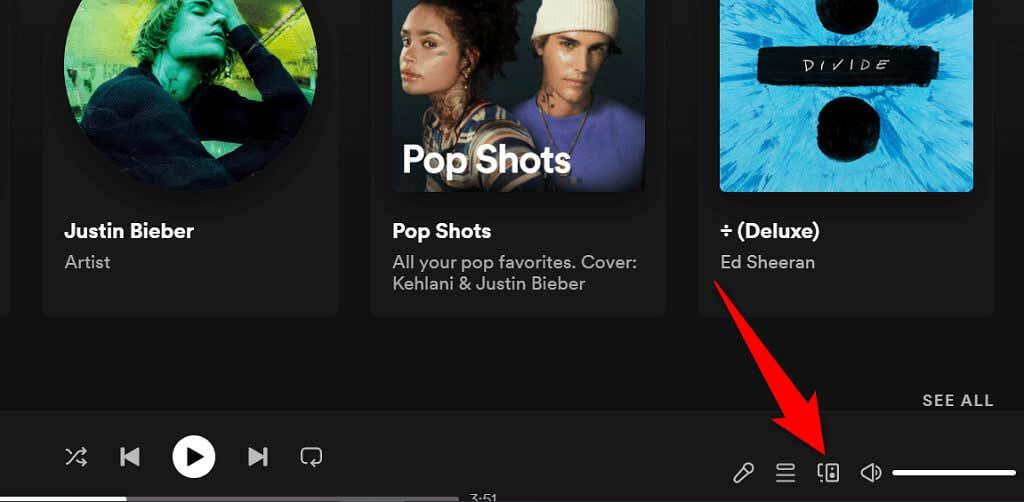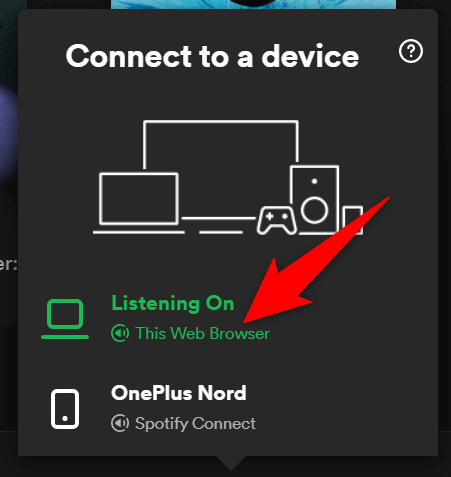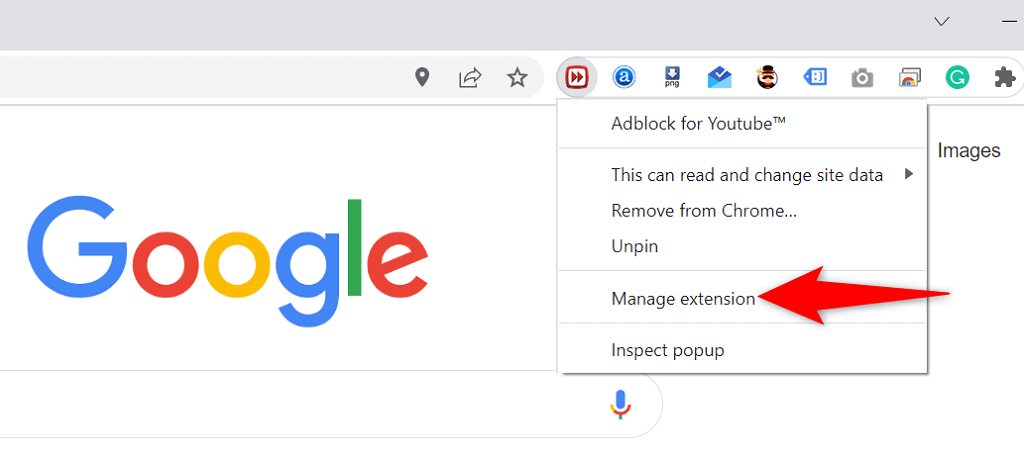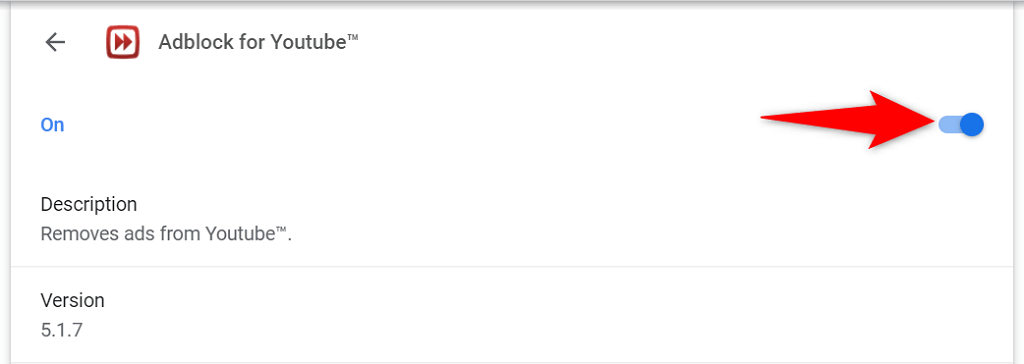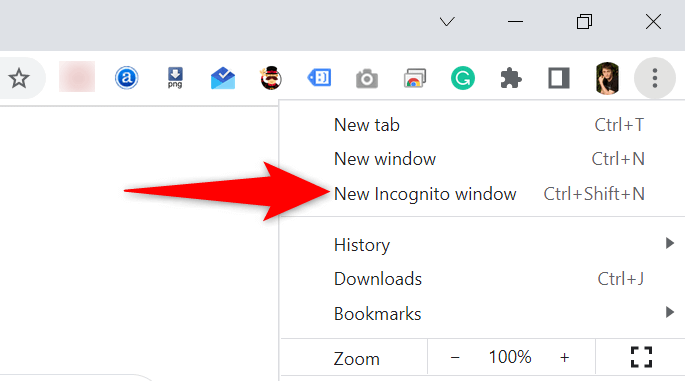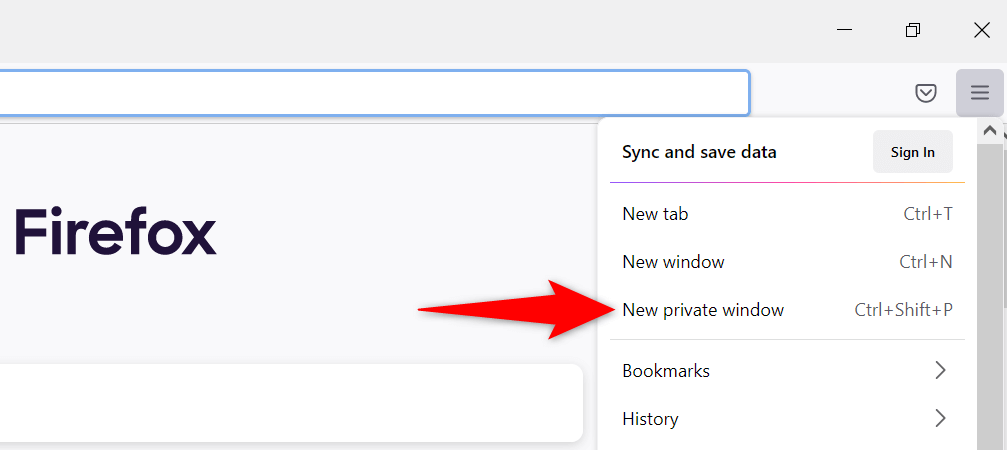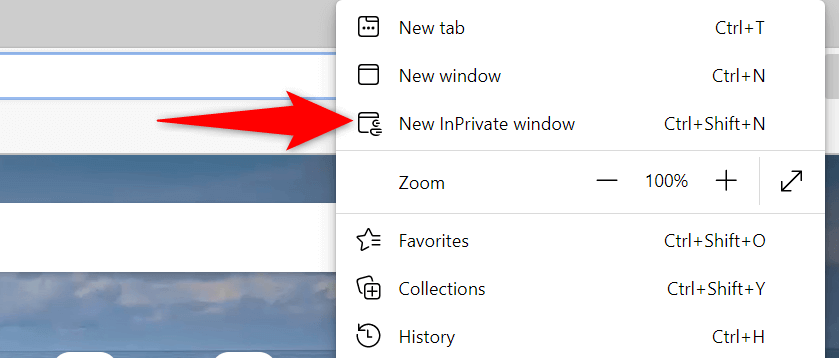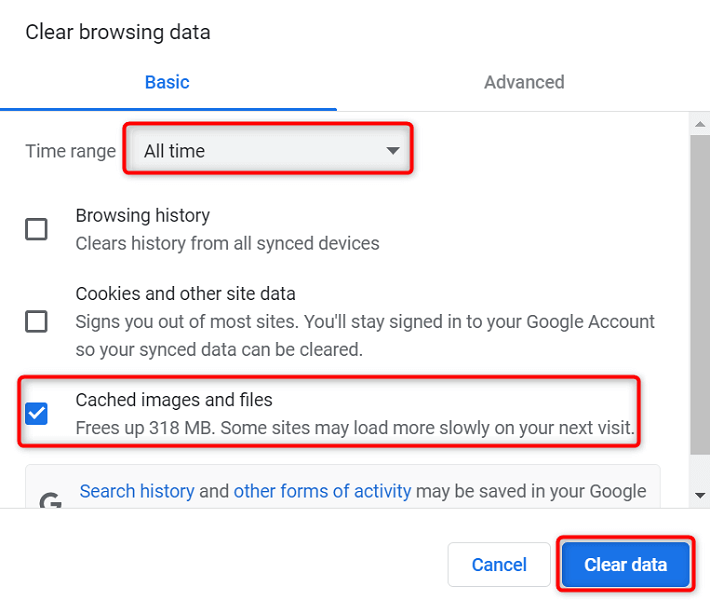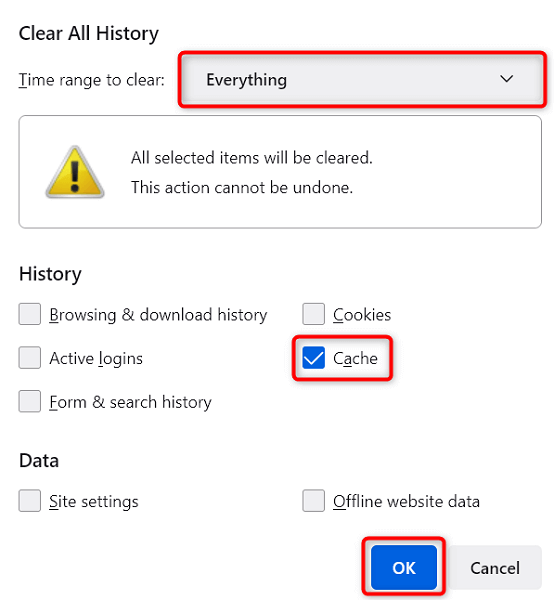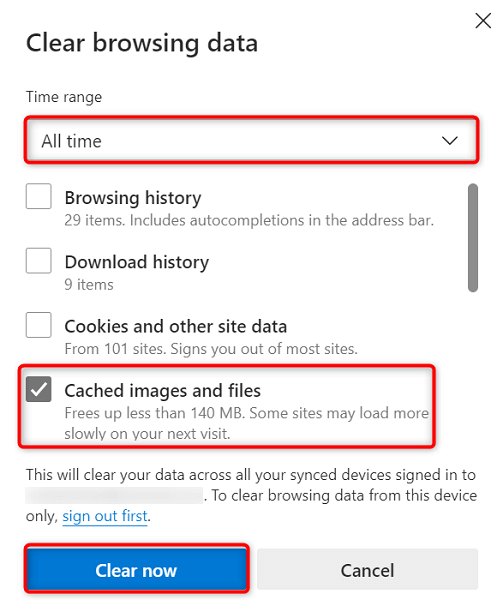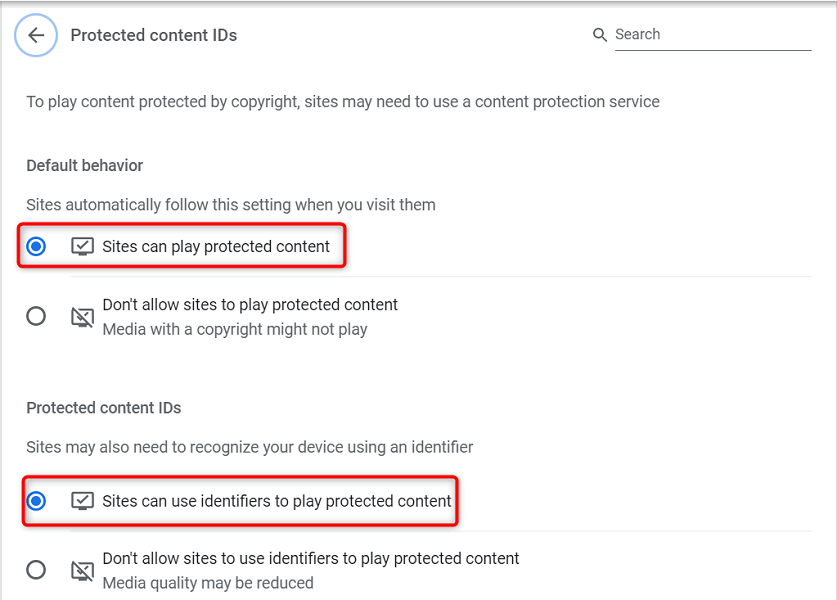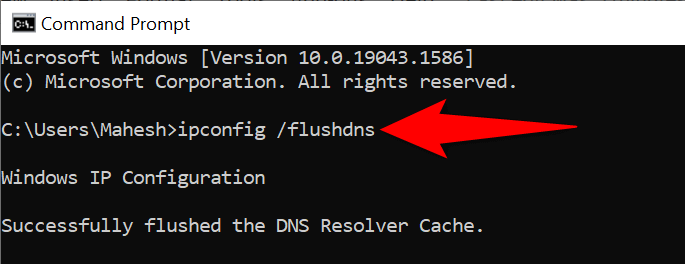O web player do Spotify permite que você ouça suas músicas favoritas sem instalar um aplicativo. Várias coisas podem fazer com que o player da web do Spotify não funcione, mais comumente um problema com seu navegador.
Você pode ter ativado um bloqueador de anúncios em seu navegador, fazendo com que o Spotify não reproduza sua música . Os arquivos de cache do seu navegador podem estar causando problemas. Ou você pode ter configurado o dispositivo de reprodução errado em seu navegador. Quando o player da web do Spotify não estiver funcionando, aqui está uma lista de itens a serem verificados.

Escolha o dispositivo de reprodução correto no Spotify
O Spotify permite que você selecione manualmente o dispositivo para reproduzir sua música. Certifique-se de configurar o Spotify para usar seu navegador da Web para reprodução de música. Se não for esse o caso, troque o dispositivo e seu web player começará a funcionar.
- Inicie o Spotify web player em seu navegador.
- Selecione Conectar a um dispositivo no canto inferior direito da interface.
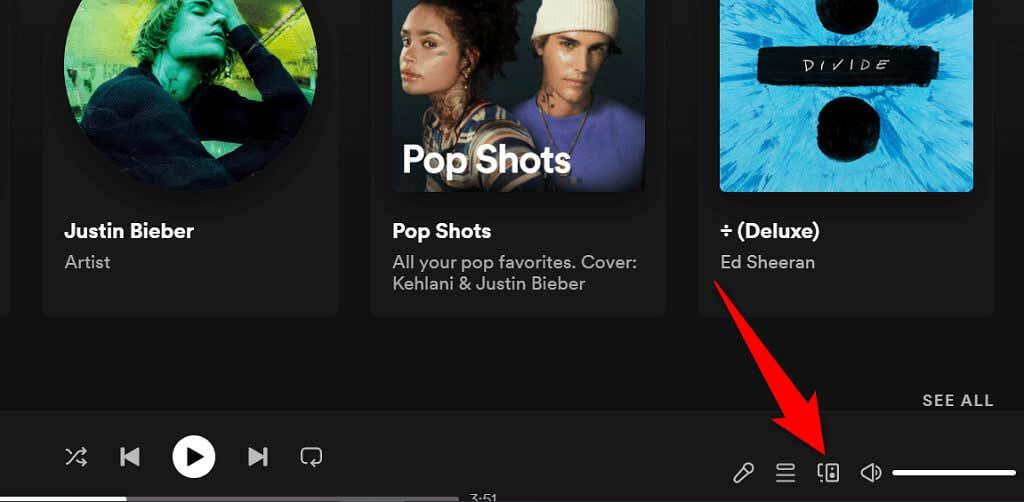
- Escolha seu navegador da Web na lista de dispositivos de reprodução.
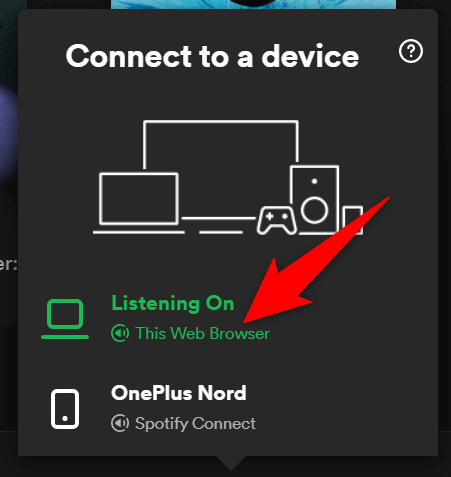
- O Spotify reproduzirá sua música em seu navegador da Web, corrigindo o problema do player da Web que não está funcionando.
Desative o bloqueador de anúncios em seu navegador da Web
Se você instalou uma extensão de bloqueador de anúncios em seu navegador da web, isso pode estar fazendo com que o player da web do Spotify não carregue a música. Os bloqueadores de anúncios costumam ser a causa de vários problemas de reprodução de mídia online.
Felizmente, você pode corrigir isso desativando o bloqueador de anúncios do seu navegador . Você pode primeiro desativar temporariamente a extensão para ver se é o culpado. Se isso resolver o problema, você pode remover o bloqueador de anúncios ou desativá-lo para o Spotify.
O seguinte mostra como desativar uma extensão no Chrome. As etapas devem ser semelhantes para outros navegadores da web.
- Clique com o botão direito do mouse na extensão do bloqueador de anúncios no canto superior direito do Chrome e escolha Gerenciar extensão .
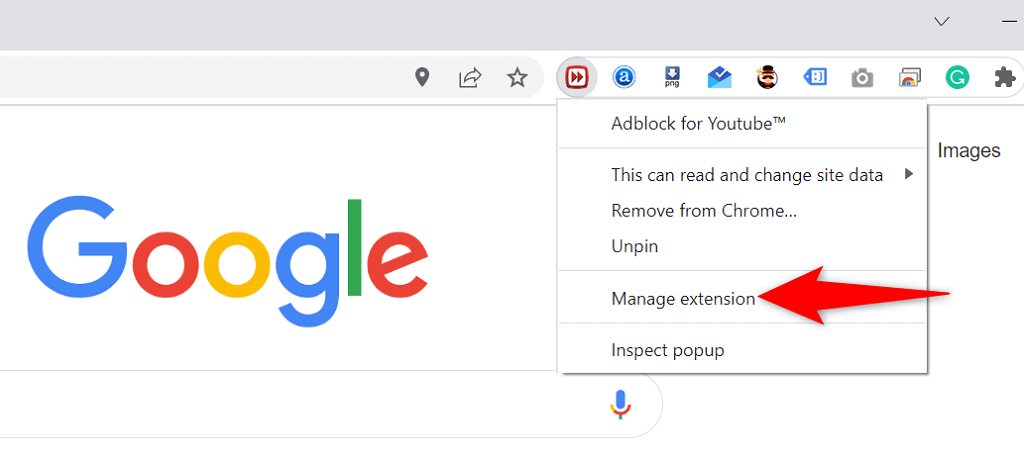
- Desative a alternância para desativar sua extensão de bloqueador de anúncios.
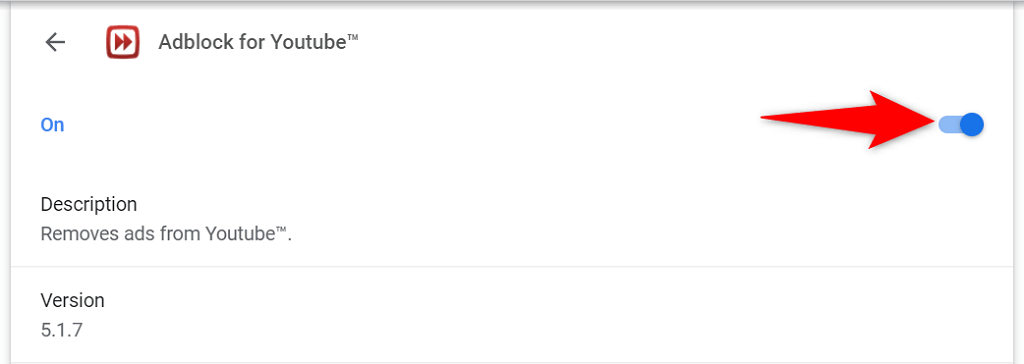
- Feche e reabra o Chrome e você verá que o Spotify web player agora funciona.
Use o modo de navegação anônima em seu navegador da Web
Uma opção que vale a pena tentar quando você não pode usar o Spotify web player é usar uma janela anônima. Quando você abre um site nesta janela, seu navegador isola seu histórico de navegação e outros dados de sua sessão atual.
Isso ajuda a corrigir problemas que ocorrem devido à interferência dos dados do seu navegador no player da web do Spotify. Talvez você não queira usar o modo de navegação anônima toda vez que quiser ouvir música, mas essa técnica pode pelo menos ajudá-lo a descobrir se o seu navegador é o que está causando o problema.
Abra uma janela anônima no Chrome
- Selecione os três pontos no canto superior direito do Chrome .
- Escolha Nova janela anônima no menu.
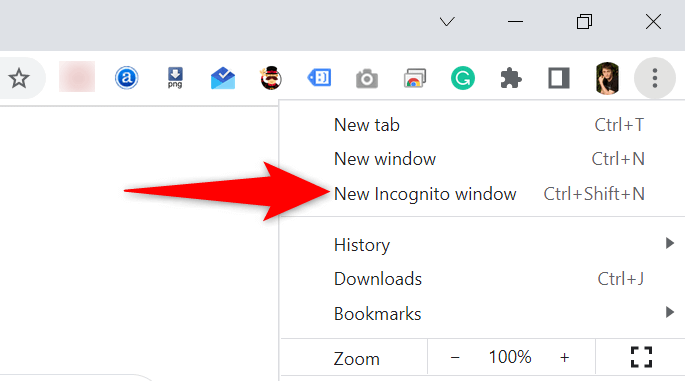
- Abra o web player do Spotify na janela anônima.
Iniciar uma janela privada no Firefox
- Selecione o menu hambúrguer no canto superior direito do Firefox .
- Selecione Nova janela privada no menu.
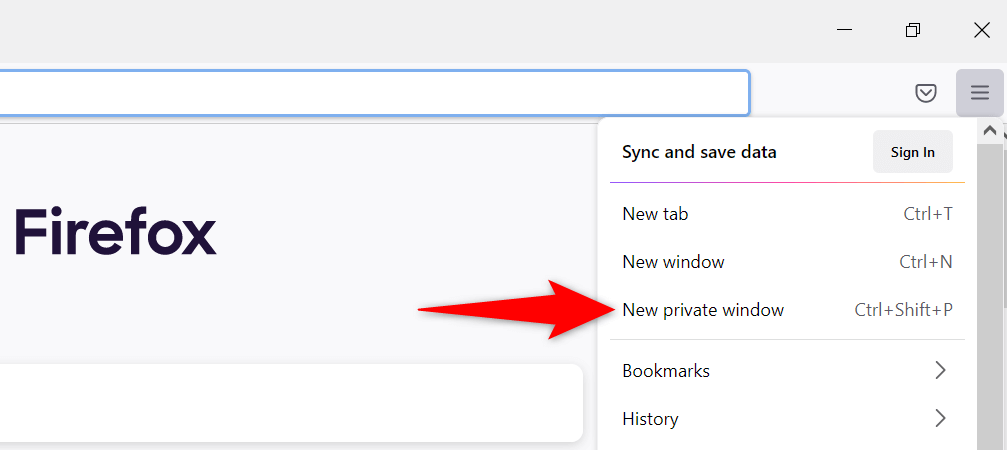
- Inicie o Spotify para a web .
Abra uma janela InPrivate no Edge
- Selecione os três pontos no canto superior direito do Edge .
- Escolha Nova janela InPrivate no menu.
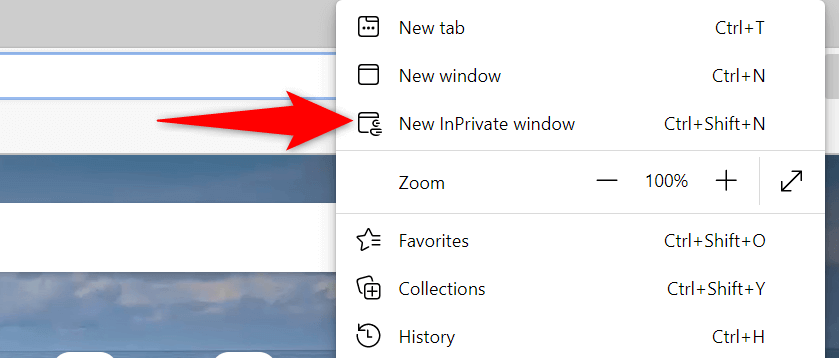
- Abra o player da web do Spotify .
Limpe o cache do seu navegador da Web
Seu navegador armazena em cache páginas da web e imagens para acelerar suas sessões de navegação. Às vezes, esses dados em cache interferem em seus players de música on-line e fazem com que eles não funcionem.
Limpar o cache do navegador pode ajudar a resolver o problema do Spotify. A maioria dos navegadores torna extremamente fácil se livrar de seus arquivos de cache.
Você não perde suas senhas salvas, cookies e outros dados do site ao limpar o cache.
Limpe o cache no Chrome
- Abra o Chrome , digite o seguinte na barra de endereço e pressione Enter :
chrome://settings/clearBrowserData
- Escolha Todo o tempo no menu suspenso Intervalo de tempo , ative Imagens e arquivos em cache , desmarque todas as outras opções e selecione Limpar dados na parte inferior.
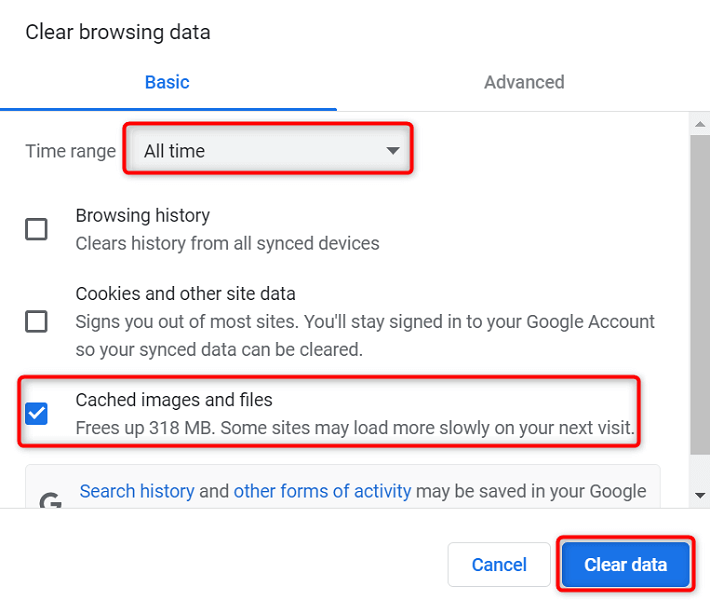
Limpe o Cache no Firefox
- Selecione o menu hambúrguer no canto superior direito do Firefox e escolha Histórico > Limpar histórico recente .
- Escolha Tudo no intervalo de tempo para limpar o menu suspenso, desmarque todas as opções, exceto Cache e selecione OK na parte inferior.
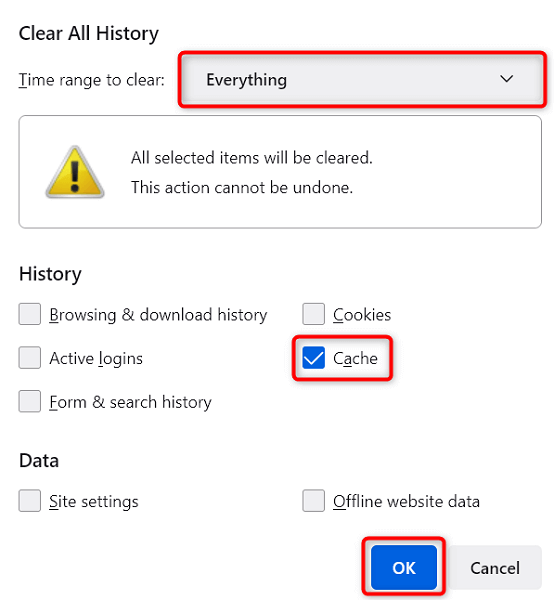
Limpe o cache no Edge
- Abra o Edge , digite o seguinte na barra de endereço e pressione Enter :
edge://settings/clearBrowserData
- Escolha Todo o período no menu suspenso Intervalo de tempo , selecione Imagens e arquivos em cache , desmarque todas as outras opções e escolha Limpar agora na parte inferior.
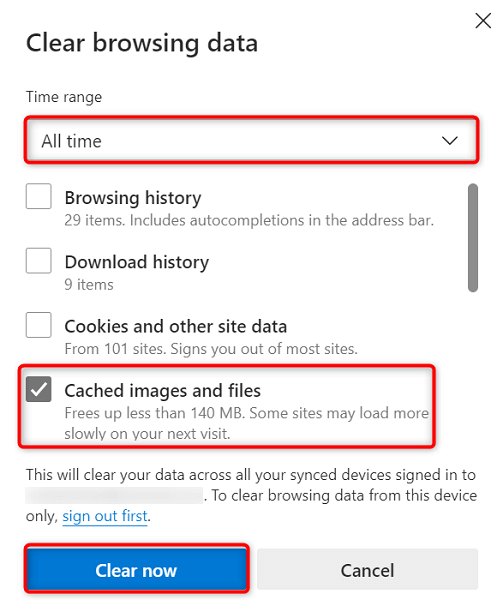
Ative a reprodução de conteúdo protegido em seu navegador da Web
Quando o web player do Spotify não funciona e você vê uma mensagem dizendo que precisa ativar a reprodução de conteúdo protegido, você terá que ativar uma opção nas configurações do seu navegador para corrigir o problema.
Você provavelmente só terá esse problema com o Google Chrome, então veja como ativar a reprodução de conteúdo protegido neste navegador da web:
- Digite o seguinte na barra de endereços do Chrome e pressione Enter :
chrome://settings/content
- Selecione Configurações adicionais de conteúdo > IDs de conteúdo protegido .
- Ative ambos Sites podem reproduzir conteúdo protegido e Sites podem usar identificadores para reproduzir opções de conteúdo protegido.
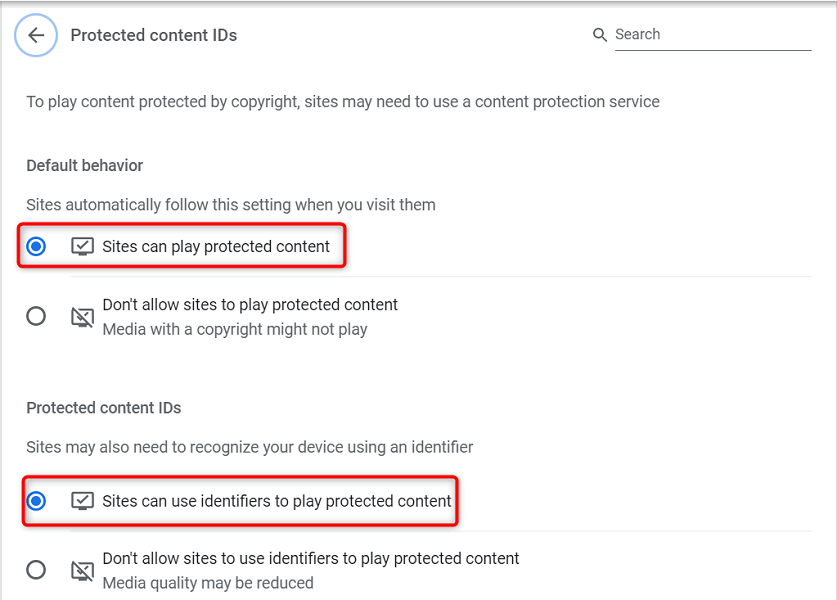
Limpe o cache DNS
O Spotify e outros sites que você abre em seus navegadores usam suas configurações de DNS para resolver nomes de domínio. Se o seu cache DNS tiver problemas ou estiver corrompido, você precisará limpar esse cache problemático para corrigir os problemas relacionados ao site.
Felizmente, você pode limpar o cache DNS sem excluir seu navegador ou outros arquivos em sua máquina. Veja como fazer isso em um PC com Windows:
- Abra o menu Iniciar , procure Prompt de Comando e selecione Prompt de Comando nos resultados da pesquisa.
- Digite o seguinte no prompt de comando e pressione Enter : ipconfig /flushdns
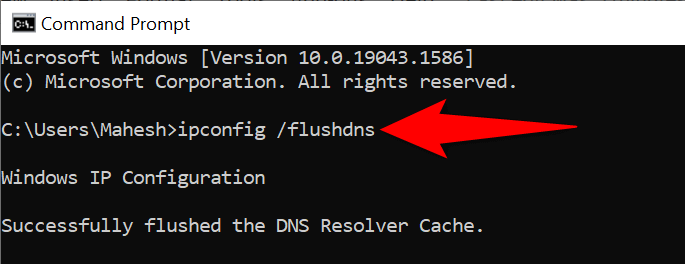
- Feche a janela do prompt de comando.
Use outro navegador da Web
Se o seu player da web do Spotify ainda não funcionar, é provável que o culpado seja o seu navegador da web. Nesse caso, tente usar o web player em outro navegador e veja se funciona.
Por exemplo, se você usa o Chrome para acessar o player web do Spotify, mude para o Firefox e veja se o seu player funciona. Se você achar que o web player funciona alterando os navegadores, seu navegador é o culpado e você precisará redefinir ou reinstalar seu navegador .
Use um cliente Spotify alternativo
O Spotify oferece vários clientes para permitir que você ouça sua música. Se você achar que o player da web do Spotify não funciona, use o aplicativo de desktop da empresa para acessar sua música.
Você também pode usar o aplicativo móvel do Spotify se tiver um smartphone ou tablet. Isso lhe dá acesso à mesma biblioteca de música que seu player da web.
Solucionar problemas do Spotify Web Player no seu computador
Os problemas do Spotify web player geralmente estão vinculados ao seu navegador da web. Depois de se livrar dos arquivos de cache problemáticos, ajustar configurações específicas e remover os complementos culpados, seu player da web começa a funcionar como deveria.
Esperamos que o guia acima o ajude a corrigir todos os seus problemas relacionados ao player da web do Spotify.